Како да поправите апликацију Не могу да пронађем на иПхоне-у
Мисцелланеа / / April 02, 2023

Ваш иПхоне можда неће моћи да пронађе ниједну апликацију. Ова ситуација није јединствена за вас. Проблем немогућности проналажења апликације на иПхоне-у покренули су бројни људи који су то такође искусили. Бројни фактори би могли бити у игри када је иПхоне апликација нестала, али смо дали листу потенцијалних решења која вам могу помоћи да вратите иконе апликација које недостају на вашем уређају. Проучавајући потенцијалне одговоре, почнимо са методама за решавање проблема за решавање проблема са апликацијама које су нестале са иОС 14 почетног екрана иПхоне-а.

Преглед садржаја
- Како да поправите апликацију Не могу да пронађем на иПхоне-у
- Метод 1: Основне методе за решавање проблема
- Метод 2: Пронађите апликацију у фасцикли
- Метод 3: Наредите Сири да отвори апликацију
- Метод 4: Користите Спотлигхт Сеарцх
- Метод 5: Пронађите апликацију у библиотеци апликација
- Метод 6: Откријте страницу почетног екрана
- Метод 7: Пронађите инсталирану апликацију у Апп Сторе-у
- Метод 8: Откријте купљене апликације
- Метод 9: Онемогућите функцију Оффлоад Аппс
- Метод 10: Откријте ограничене апликације
- Метод 11: Прекините везу између почетног екрана и фокуса
- Метод 12: Ослободите простор за складиштење
- Метод 13: Ресетујте изглед почетног екрана
Како да поправите апликацију Не могу да пронађем на иПхоне-у
Понекад када ажурирате свој иОС, неке апликације нестају. Ове апликације се често враћају на подразумевану позицију на почетном екрану. Дакле, прво проверите почетни екран ако прикупљате своје апликације у групе и фасцикле. Апликација може повремено нестати. Да ли то значи да вашем иПхоне-у недостаје одређена апликација? Могло би се рећи да је. Није важно да ли ваш иПхоне има скривену апликацију, апликацију која недостаје или сте управо избрисали апликацију; још увек можете пронаћи. Пратите доле наведене методе да бисте поправили грешку која је нестала у иПхоне апликацији.
Метод 1: Основне методе за решавање проблема
Пре него што кренете напред са напредним методама за решавање проблема, можете почети са неким основним хаковима који ће вам помоћи да решите проблем немогућности проналажења на иПхоне-у помоћу једноставних корака.
1А. Поново покрените иПхоне
Биће тренутака када ћете можда наићи на то како да пронађете икону апликације која недостаје на грешци на иПхоне-у. У овом случају, можете покушати да поново покренете или поново покренете уређај да бисте исправили грешку. Овај корак ће освежити систем од замрзавања и кварова. Можете погледати наш чланак о Како поново покренути иПхоне Кс да научите како да поново покренете.

1Б. Присилно рестартујте иПхоне
Ако се суочавате са проблемом где ваше иПхоне апликације недостају на почетном екрану, покушајте да поново покренете свој иПхоне. Када принудно поново покренете уређај, апликације за грешке које су нестале са почетног екрана иПхоне-а, иОС 14 се може поправити. Да бисте сазнали како можете принудно поново покренути свој иПхоне, погледајте наш чланак о Како принудно рестартовати иПхоне Кс.

Метод 2: Пронађите апликацију у фасцикли
Да ли волите да организујете своје апликације у оквиру фасцикли према одређеним категоријама? Ако јесте, могуће је да ваш изгубљене или скривене апликације се налазе у овим фасциклама као што је сасвим уобичајено да се на њих заборави. Сходно томе, не заборавите да превучете сваки екран у свакој фасцикли јер треба да имате на уму да свака фасцикла може да садржи више страница или екрани. Потражите низ ситних тачака у доњем центру сваке фасцикле које представљају број нових страница у тој фасцикли.
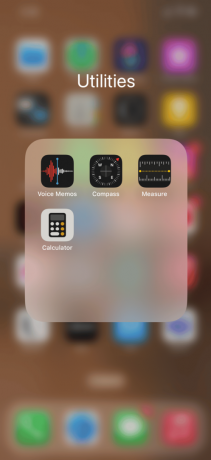
Метод 3: Наредите Сири да отвори апликацију
Можете замолити Сири да отвори апликације које су нестале са почетног екрана. Сири може да отвара апликације за вас и то је једноставно. Просто питај! Можете једноставно рећи Хеј, Сири отвори моју апликацију Спотифи (замените Спотифи са било којим другим жељеним именом апликације коју тражите на свом иПхоне-у). Можете да подесите Сири уз помоћ следећих корака да бисте му наредили да отвори било коју апликацију на вашем телефону.
1. Отвори Подешавања апликацију на вашем иПхоне-у.

2. Затим додирните на Сири и претрага опција.
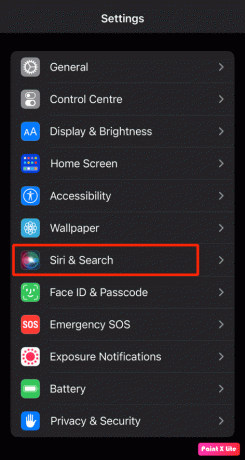
3. Укључити прекидач за Слушајте „Хеј Сири“ опција.

Такођечитати: Како ресетовати Сири на иПхоне-у
Метод 4: Користите Спотлигхт Сеарцх
Ако ретко користите апликацију, можда не желите да се дода на ваш почетни екран. У том случају следите доле наведене кораке да бисте брзо пронашли и отворили преузету апликацију.
1. Да бисте приступили траци за претрагу, превуците доле из центра вашег Почетни екран.
2. Додирните на Претрага опцију са доњег центра екрана, као што је приказано.

3. У поље за претрагу откуцајте недостаје назив апликације.

4. Додирните на Резултати претраге да покренете апликацију на вашем иПхоне-у.
Метод 5: Пронађите апликацију у библиотеци апликација
Ако вам ниједна од горе наведених метода није помогла да научите како да пронађете икону апликације која недостаје на иПхоне-у, можете испробати овај метод. Све иПхоне апликације, чак и оне које нису на почетном екрану, могу се наћи у библиотеци апликација. Да бисте лоцирали недостајуће апликације и исправили грешку не могу пронаћи апликацију на иПхоне-у, следите ове кораке:
1. Иди на крајња десна страница на почетном екрану и превуците са десна на лево за отварање Библиотека апликација.
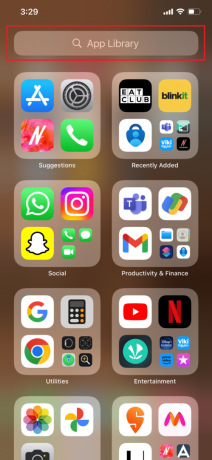
2. Додирните на трака за претрагу добити а листаапликације по азбучном реду.

3. Откуцајте назив апликације у трака за претрагу.
4. На крају, додирните и држите икона апликације и изаберите Додати на почетни екран опција.
Такођечитати: Како вратити апликацију на почетни екран на иПхоне-у
Метод 6: Откријте страницу почетног екрана
Могуће је да сте сакрили страницу почетног екрана која садржи икону апликације ако можете да пронађете апликацију користећи Спотлигхт Сеарцх и библиотеку апликација, али изгледа да не можете да пронађете њену икону. Да бисте открили почетни екран, придржавајте се ових корака:
1. Додирните и задржите било где на празан простор на Почетни екран.
2. Сада, додирните на тачкасте иконе од дна да бисте уредили странице почетног екрана.
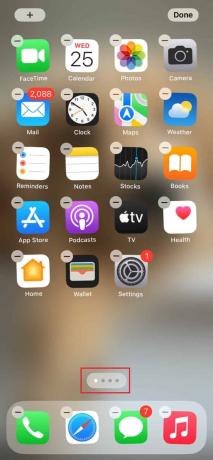
3. Изаберите странице почетног екрана да их изаберете и додирните Готово.

Метод 7: Пронађите инсталирану апликацију у Апп Сторе-у
Ако проблем са нестанком икона апликација утиче само на једну или две апликације, проверите да ли је апликација заиста инсталирана на вашем уређају тако што ћете отворити Апп Сторе. Иако се чини прилично очигледним, још увек је важно размотрити пре него што пређете на било који други метод на овој листи. Ево корака за проналажење апликација које недостају на почетном екрану вашег иПхоне-а преко Апп Сторе-а:
1. Отвори Продавница апликација апликацију на вашем иПхоне-у.

2. Додирните на Претрага картицу и потражите жељену апликацију користећи траку за претрагу.

3А. Отворена опција није доступна:
Ако не видите опцију Отвори. то значи да имате није инсталирана апликација на свом уређају. За ово, једноставно додирните Добити опцију и сачекајте да се апликација успешно преузме и инсталира.
3Б. Доступна је отворена опција:
Ако је опција Отвори доступна, а апликација још увек није доступна на вашем уређају, пређите на следећи метод решавања проблема.
Такођечитати: Топ 50 најбољих бесплатних иПхоне апликација
Метод 8: Откријте купљене апликације
Ако апликација није доступна у Апп Сторе-у, зашто се приказује на вашем почетном екрану? То сугерише да сте можда сакрили своје куповине. Ако је то случај, ни ви ни било који други породично дељење чланови ће моћи да приступе апликацијама у Апп Сторе-у. Ево како да их откријете и поправите грешку „Не могу пронаћи апликацију на иПхоне-у“:
1. Отвори Продавница апликација на вашем иПхоне-у.
2. Сада, додирните свој Профилна слика у горњем десном углу.
3. Затим додирните свој Аппле ИД са врха.
4. Превуците надоле и додирните Скривене куповине.

5. На крају, додирните на Откриј опција присутна поред жељену апликацију.
Метод 9: Онемогућите функцију Оффлоад Аппс
Функција Оффлоад Унусед Аппс представљена је у иОС-у 11. То је лак начин за кориснике да сачувају и оптимизују своје складиште. Ова функција сходно томе ослобађа апликације које више не користите или користите ту апликацију веома ретко када вам недостаје простора за складиштење. Ове апликације остају на вашем почетном екрану, али икона је засивљена и имаће мали логотип облака поред њих. Пратите доле наведене кораке да бисте онемогућили отпремање апликација да бисте исправили грешку Не могу пронаћи апликацију на иПхоне-у:
1. Иди на Подешавања на вашем иПхоне-у.
2. Затим додирните Продавница апликација.

3. Искључи прекидач за Ослободите некоришћене апликације опција.

Такођечитати: Како инсталирати исту апликацију двапут без паралелног простора на иПхоне-у
Метод 10: Откријте ограничене апликације
Од стране скривање апликације иконе, функција времена на екрану иПхоне-а може вам помоћи да поставите ограничење колико времена проводите користећи сваку апликацију. Користећи ову функцију, можете сакрити апликације као што су Маил, Сафари, Цамера итд. У случају да сте ограничили било коју од ових апликација на свом иПхоне-у, оне се неће појавити у претрази у центру пажње или у библиотеци апликација.
1. Иди на Подешавања на вашем иПхоне-у и додирните Време екрана.
2. Додирните на Ограничења садржаја и приватности.
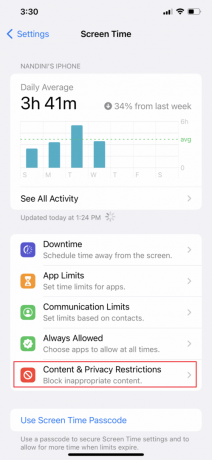
3. Затим додирните Дозвољене апликације и укључити све апликације.
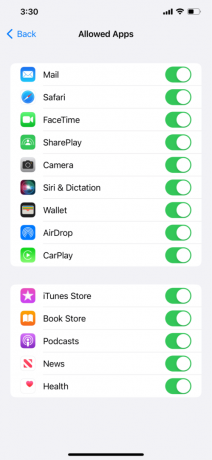
4. Сада се вратите на Ограничења садржаја и приватности екран и додирните Ограничења садржаја.
5. На крају, идите на Аппс и изаберите Дозволи.

Метод 11: Прекините везу између почетног екрана и фокуса
Ако цео почетни екран вашег иПхоне-а стално нестаје, можда сте повезали почетне екране са профилима фокуса. У суштини, можете да конфигуришете које се странице почетног екрана приказују, а које нестају када је одређени профил фокуса омогућен. Пратите доле наведене кораке да бисте решили проблем са иОС 14 апликацијама које су нестале са почетног екрана иПхоне-а:
1. Отвори Подешавања на вашем иПхоне-у и додирните Фоцус.
2. Сада, додирните сваки Фоцус профил један по један.

3. Додирните на Изабери опцију испод прегледа почетног екрана у ПРИЛАГОДИ ЕКРАНЕ одељак.
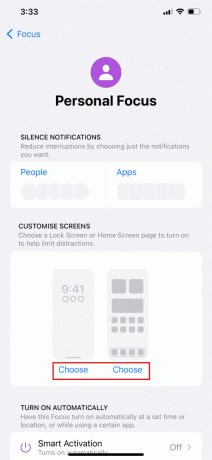
4. Затим додирните на оквир за избор под изабран почетни екранстрана да га поништите.

5. На крају, поновите кораке за све Фокус профили.
Такођечитати: Поправите недостатак продавнице апликација на иПхоне-у
Метод 12: Ослободите простор за складиштење
Ово је још један метод који је успео за многе иПхоне апликације које недостају у проблему са почетним екраном. Следите доле наведене кораке да бисте ослободили простор за складиштење и да бисте исправили грешку Не могу да нађем апликацију на иПхоне-у:
1. Отвори Подешавања апликацију на вашем иПхоне-у.

2. Затим додирните Генерал> иПхоне складиште.

3. Након тога, а листа апликација ће се појавити са наведеним детаљима као што је простор који сваки користи на вашем иПхоне-у.
4. Додирните на Покажи све да видите листу предлога и наставите у складу са тим.
- иОС ће вас подстаћи да користите иЦлоуд библиотека фотографија, који чува ваше фотографије у облаку.
- Такође ће препоручити Аутоматско брисање старих разговора из апликације иМессаге.
- Међутим, најбоље решење је да Ослободите некоришћене апликације.
Када вам понестане простора за складиштење, он тренутно уклања апликације које се ретко користе и врши чишћење складишта иПхоне система. Истовар је метод који брише апликацију, али одржава папире и податке, који су непоправљиви. Избрисана апликација се може лако поново преузети ако и када је потребно. иОС ће вас такође обавестити о количини простора који бисте ослободили ако користите ову функцију.
Напомена 1: Онемогућавање Ослободите некоришћене апликације мора да се уради од Подешавања > иТунес и Апп Сторе. Не може се опозвати из овог менија.
Ноте 2: Прегледајте простор за складиштење који заузимају различити медији, апликације, поруке и тако даље. Морате бити сигурни да иПхоне има најмање 1 ГБ слободног простора за складиштење за рад.
Метод 13: Ресетујте изглед почетног екрана
Ово је још један брзи метод за лоцирање апликација које недостају као што су Цамера, Апп Сторе итд. је да их распоредите по абецедном реду. Све што треба да урадите је да ресетујете почетни екран следећи кораке у наставку:
1. Отвори Подешавања на вашем иПхоне-у.
2. Затим додирните на Генерал опција.

3. Сада превуците прстом надоле до дна и изаберите Пренесите или ресетујте иПхоне.

4. Додирните на Ресетовати.

5. Затим додирните Ресетујте изглед почетног екрана из резултирајућег менија.

6. У следећем искачућем прозору додирните Ресетујте почетни екран да потврди радњу.
Препоручено:
- Како отказати Амазон Приме Видео
- 20 најбољих апликација за прављење музике за иПхоне и иПад
- 8 начина да поправите апликацију Сафари која је нестала са иПад-а или иПхоне-а
- Како отворити фасциклу са апликацијама на Мац-у
Надамо се да сте научили како да поправите не могу да пронађем апликацију на иПхоне-у и апликације су нестале са иПхоне почетног екрана иОС 14 проблеми. Слободно нам се обратите са својим упитима и предлозима путем одељка за коментаре испод. Такође, реците нам шта желите да научите следеће.


